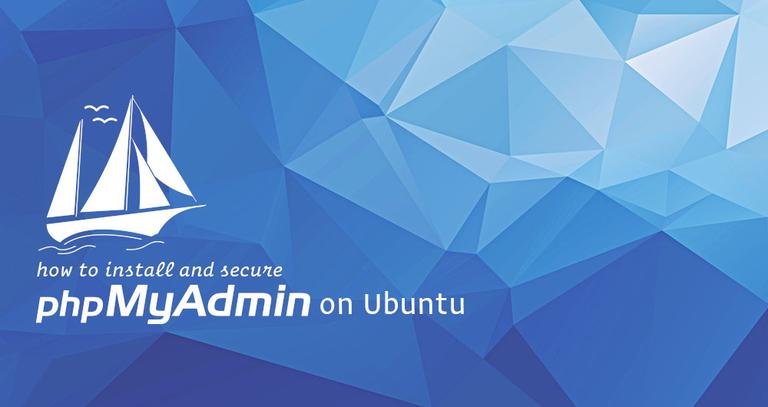
Guía paso a paso para instalar phpMyAdmin en Ubuntu 18.04 con Apache y protegerlo adecuadamente
Cómo instalar y proteger phpMyAdmin con Apache en Ubuntu 18.04
phpMyAdmin es una herramienta popular para gestionar bases de datos MySQL a través de una interfaz web. En esta guía, te mostramos cómo instalar phpMyAdmin en Ubuntu 18.04 con Apache y cómo añadir capas de seguridad adicionales para proteger tu servidor.
Paso 1: Instalar Apache, MySQL y PHP
Antes de instalar phpMyAdmin, necesitamos tener el servidor Apache, MySQL y PHP configurados. Puedes hacerlo ejecutando los siguientes comandos en la terminal:
sudo apt update
sudo apt install apache2 mysql-server php libapache2-mod-php php-mysqlPaso 2: Instalar phpMyAdmin
Para instalar phpMyAdmin, usa el siguiente comando:
sudo apt install phpmyadminDurante la instalación, selecciona «Apache» como servidor web y configura la base de datos con dbconfig-common.
Paso 3: Configurar Apache para phpMyAdmin
Después de la instalación, habilita el módulo de Apache y reinicia el servicio:
sudo phpenmod mbstring
sudo systemctl restart apache2Paso 4: Proteger phpMyAdmin con autenticación adicional
Para añadir una capa de seguridad adicional, crea una autenticación HTTP básica para proteger el acceso a phpMyAdmin. Primero, crea un archivo de contraseñas con el siguiente comando:
sudo htpasswd -c /etc/phpmyadmin/.htpasswd tuusuarioLuego, edita el archivo de configuración de Apache para incluir la autenticación:
sudo nano /etc/apache2/conf-available/phpmyadmin.confAñade estas líneas al final del archivo:
<Directory /usr/share/phpmyadmin>
AuthType Basic
AuthName "Restricted Access"
AuthUserFile /etc/phpmyadmin/.htpasswd
Require valid-user
</Directory>Guarda los cambios y reinicia Apache.
sudo systemctl restart apache2Conclusión
Siguiendo estos pasos, habrás aprendido a instalar phpMyAdmin en Ubuntu 18.04 y a protegerlo con una capa extra de seguridad. Esto asegura que solo usuarios autorizados puedan acceder a tu instalación de phpMyAdmin, protegiendo así tu base de datos.
